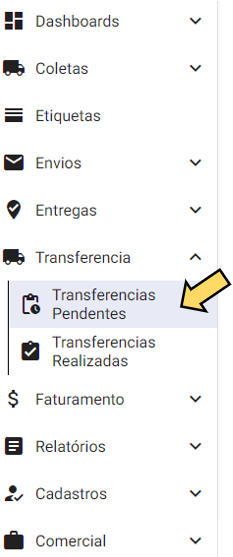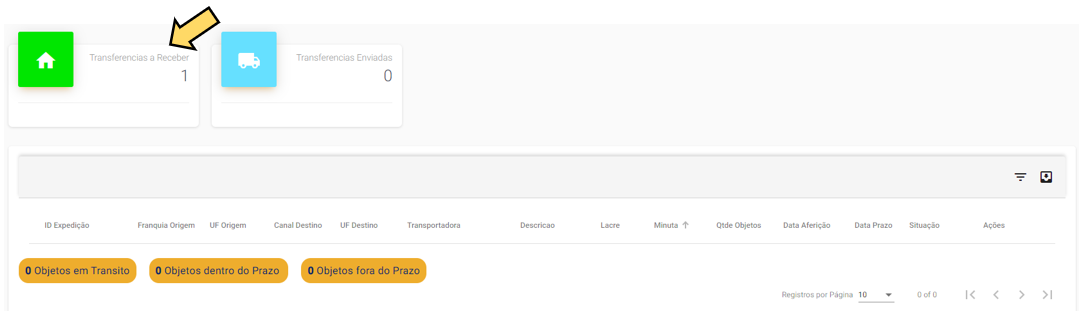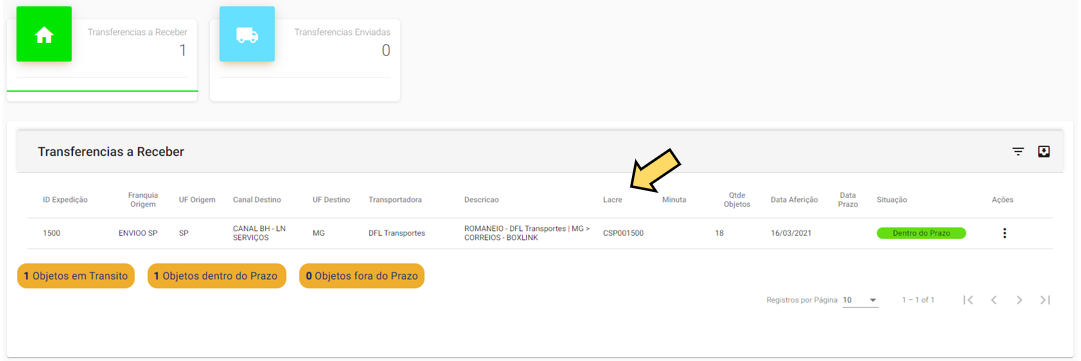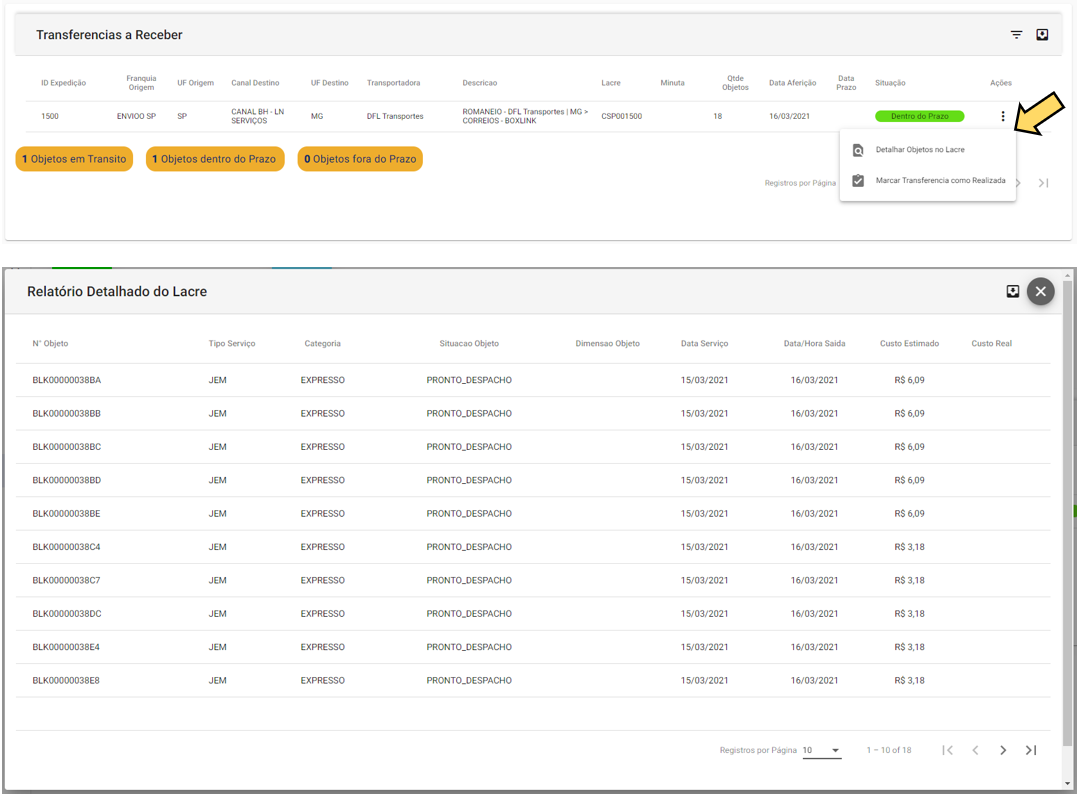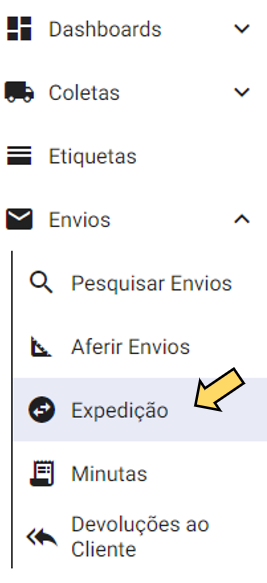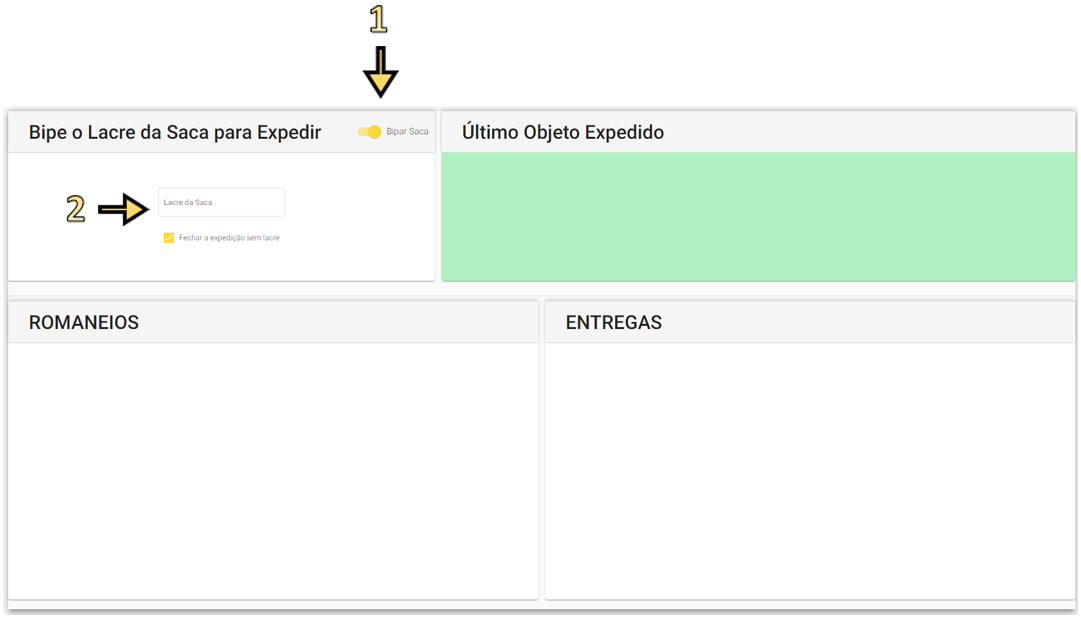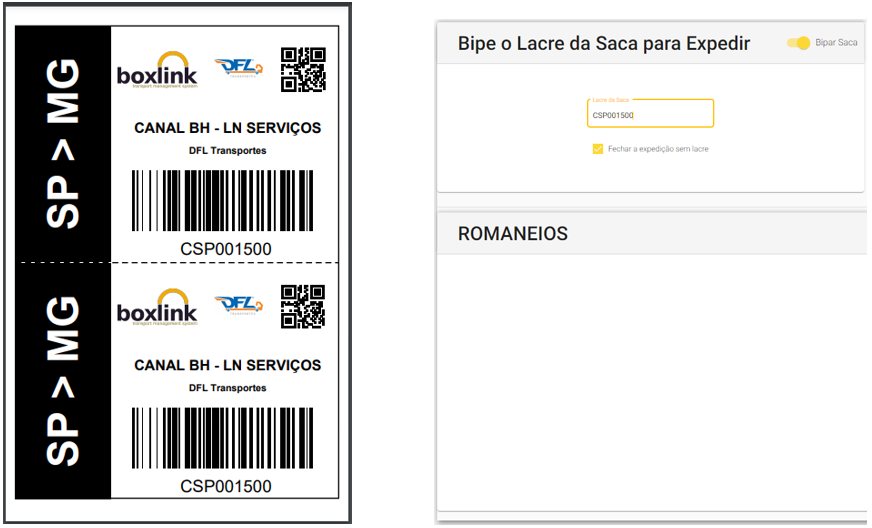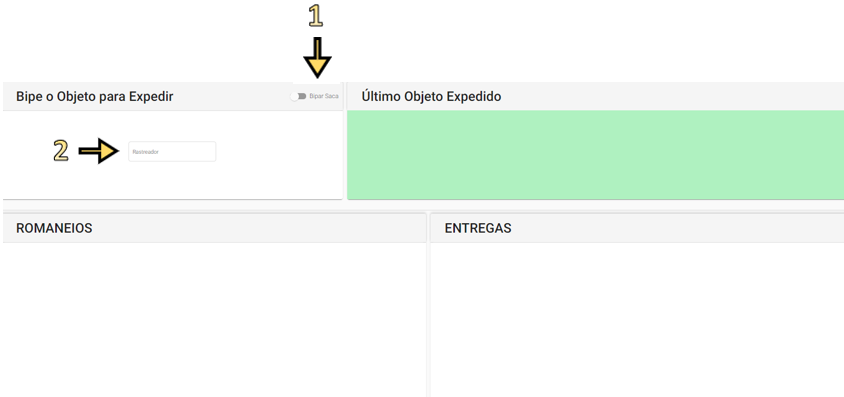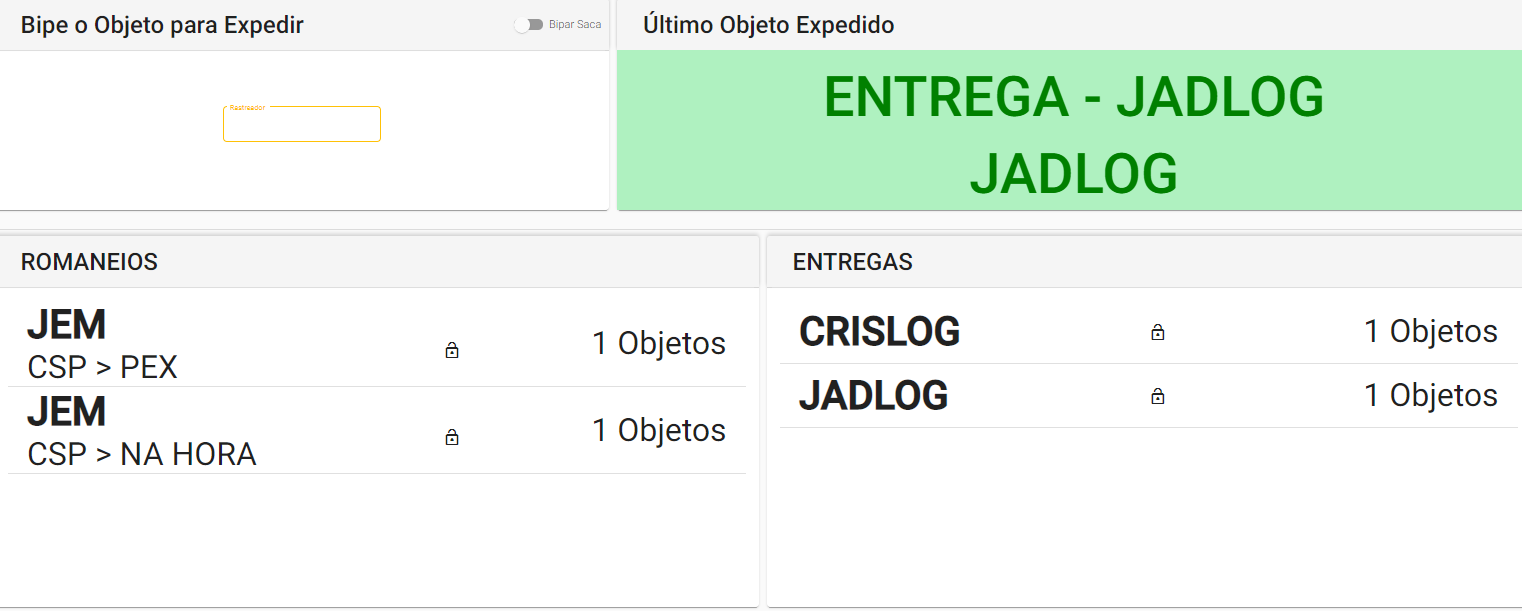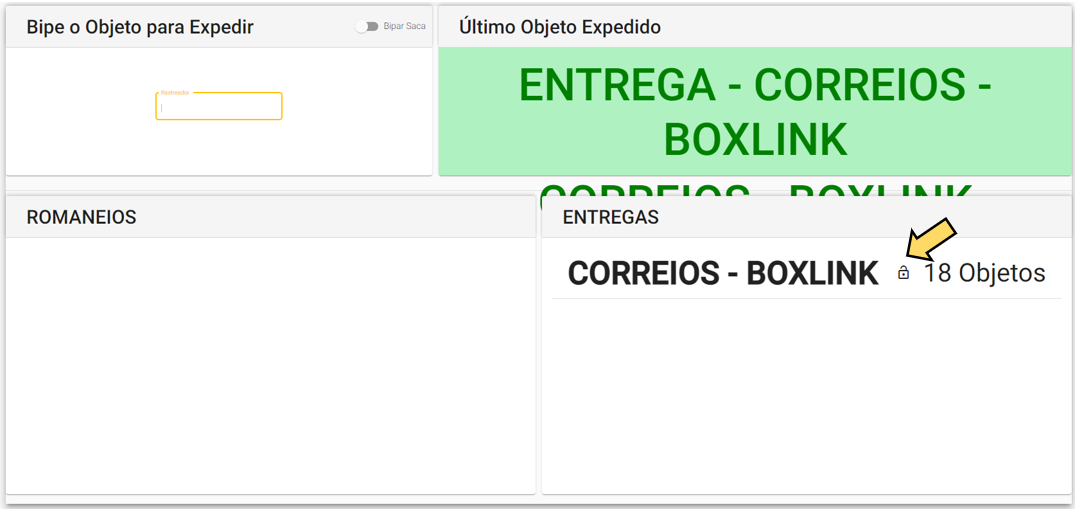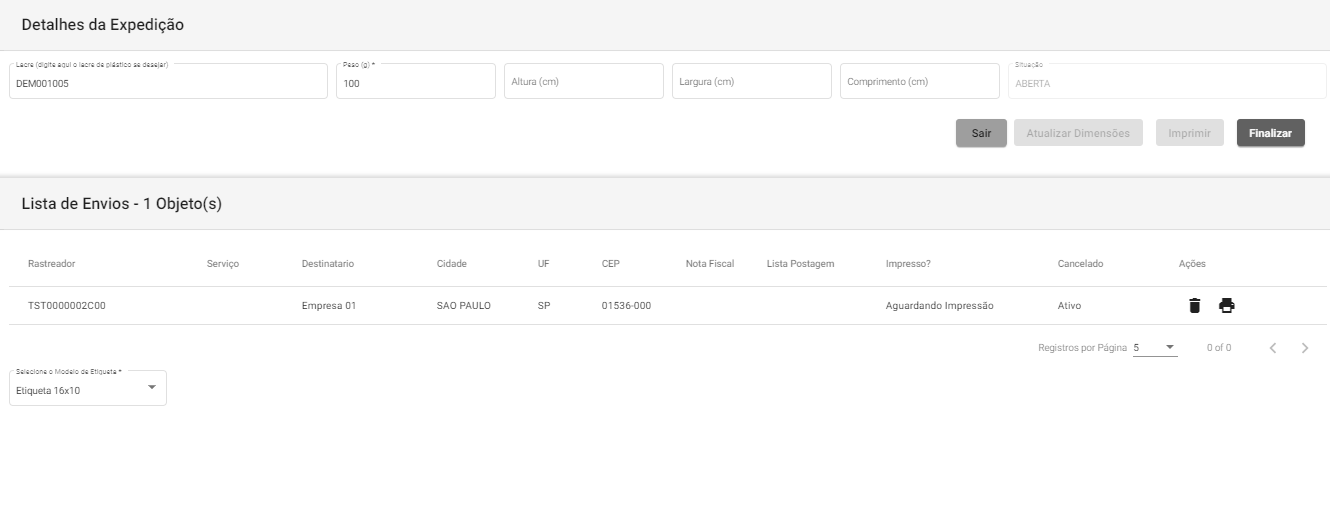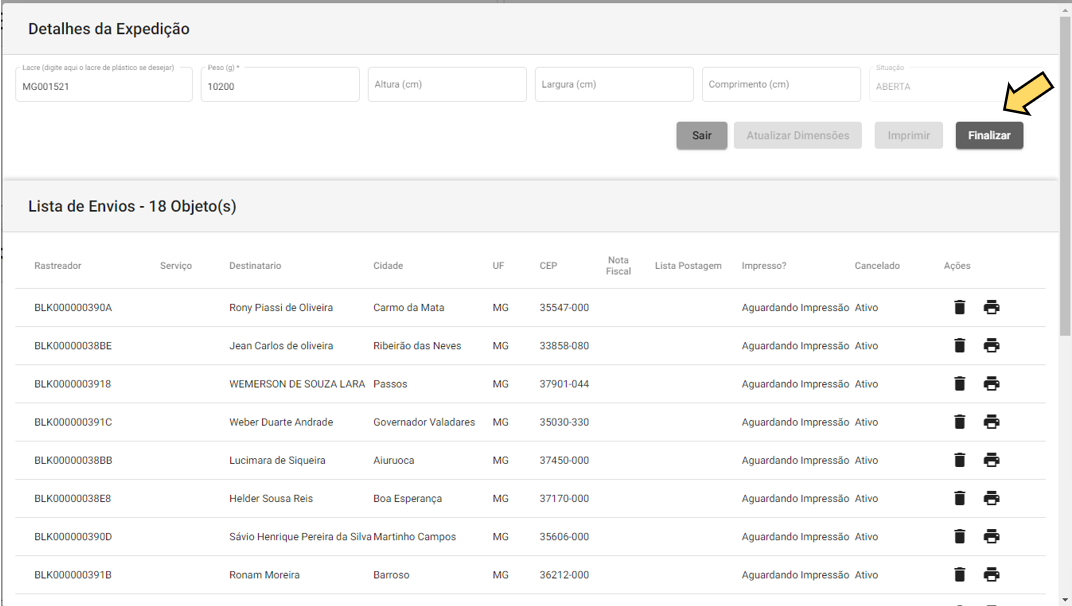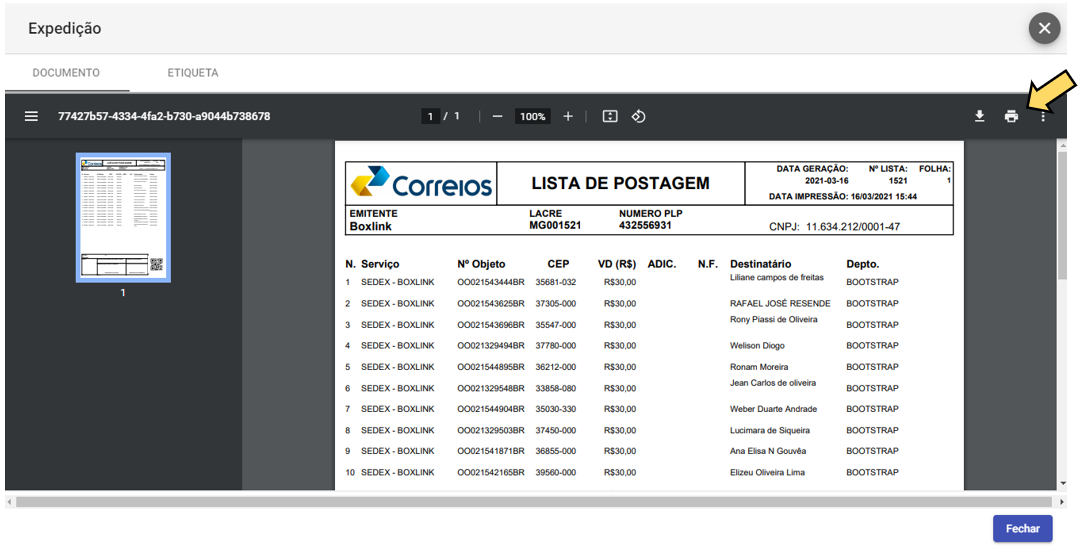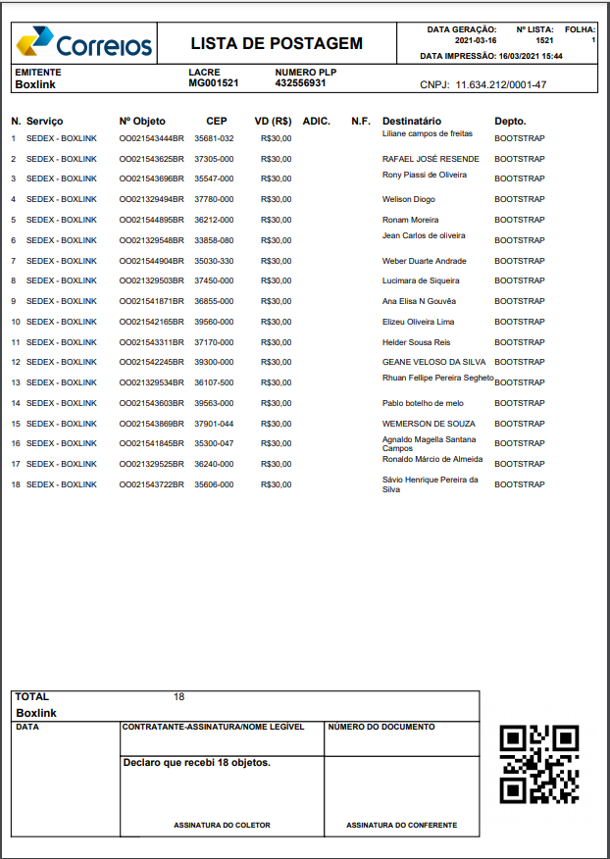Expedição de Objetos pelo Rastreador
2 - Abrirá a tela com os totais de “Transferências a Receber” e “Transferências Enviadas”, clique no primeiro botão “Transferências a Receber”
3 - Aparecerá a relação das transferências a receber. Confira todas as informações (Origem, Destino, Transportadora, Quantidade de Objetos, etc.).
**O código do “Lacre” deverá ser copiado pois será utilizado no passo 7**
4 - Clique no ícone ![]()
em “Ações” e em seguida “Detalhar Objetos no Lacre” para ter acesso ao “Relatório Detalhado do Lacre” e conferir todos os objetos.
6 - Clique no ícone cone ![]() no canto superior direito da tela
no canto superior direito da tela
7Deixe - Acionedesativado o botão “Bipar Saca” (1) e clique dentro da caixa “Lacre da Saca”Rastreador” (2)
8 - Bipedigitar o código de barras do lacreobjeto da(O sacarastreador oupode digiteser o código copiadoencontrado no passo 3
9 – Confira a quantidade de objetos descrita"Dashboard", em “Entregas”"Etiquetas" e em seguida"Envios" clique> "Pesquisar Envios"
A informação referente ao seu objeto aparecerá no canto superior direito, em "Último Objeto Expedido"
O campo "Romaneios" apresenta os objetos que passarão por transferência (interestadual)
O campo "Entregas" apresenta os objetos que serão entregues direto pela transportadora, sem passar por transferência.
Clicando no ícone cone ![]()

para realizarabrirá oa fechamentotela dade saca
10 – Confira os “"Detalhes da Expedição”,o"
Confira e complete as informações de peso e dimensões da saca (opcional) e clique em “Finalizar”"Finalizar"
Abrirá a tela de impressão, com 3 vias do documento de "Expedição" e "Declaração de Conteúdo" ou "Nota Fiscal". (Uma via do remetente, uma via da transportadora e uma via para o canal de destino)
11 – Clique no ícone cone ![]() para imprimir.
para imprimir.
Observe que, ao fechar, o ícone "cadeado" estará trancado: 
Osua documento de expedição deverá ser entregue ao parceiro logístico!
Pronto! Sua "Expediçãoo" está concluída!fechada!
Modelo de Lista de Postagem dos Correios: